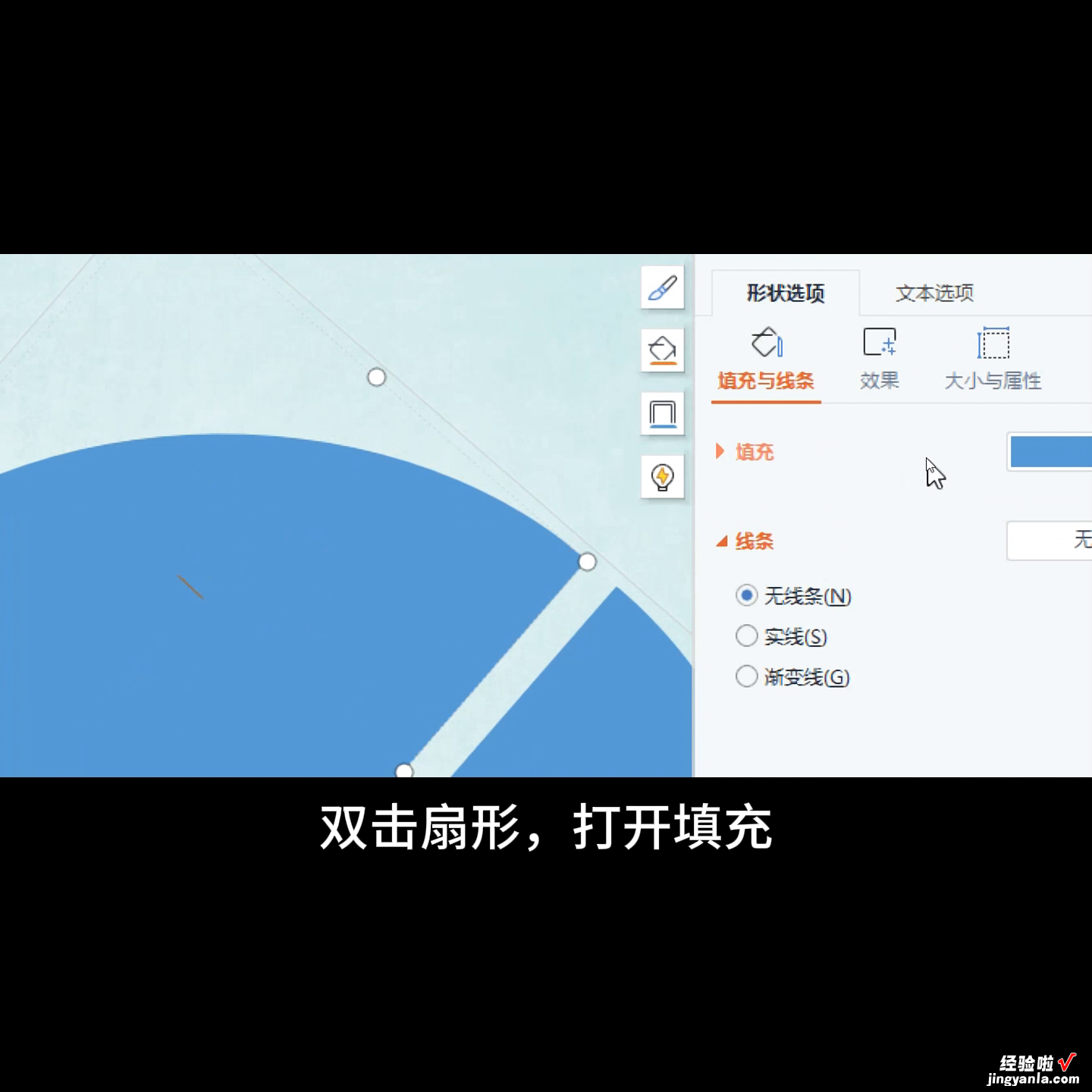PPT创意图片轮播效果,让人眼前一亮 。
认识动物 。
如何在PPT中呈现多张图片的创意效果呢?本文将介绍一种简单而又优雅的多图轮播效果 。这种效果操作简单 , 只需要30秒就能学会 。
·首先,点击“插入”选项卡,选择“形状”,然后选择“同心圆” 。按住Ctrl键画一个正的同心圆 。接着,选中同心圆,拖动黄色控点,调整中心大小 。
·接着,插入一个矩形,横放在同心圆中间 。然后,再复制一个矩形 , 旋转90度,垂直摆放 。全选所有形状,点击“合并形状”,选择“拆分” , 然后删除多余部分 。
·全选所有形状,按Ctrl G键进行组合 , 然后选中组合好的形状,设置为“无线条” 。
·接下来,按住Ctrl键,等比例放大形状,并调整好角度 。接着 , 插入第一张图片,放大覆盖住最上面的扇形 。
·选中图片,按Ctrl X键剪切,然后双击扇形 , 打开“填充”选项 。
【PPT创意图片轮播效果 ppt图片轮播效果】·点击“图片或纹理填充”,选择“剪切板”,把“放置方式”设为“平铺”,再把“与形状一起旋转”取消掉 。这样,第一张图片就填充好了 。
·接下来,按照同样方法,填充好剩余三张图片 。
·接下来,复制一页当前页面,在第二页,把形状向左旋转90度 。依次类推,再复制两页 , 依次向左旋转90度 。
·最后,选中第二页开始的所有页面,点击“切换” , 选择“平滑”切换就可以了 。
·认识动物 。